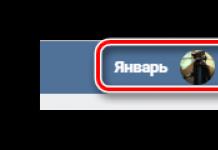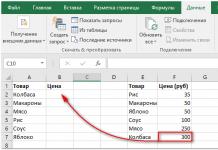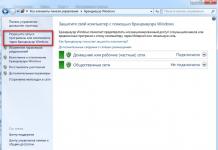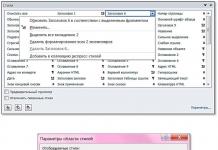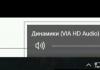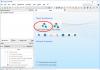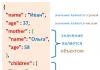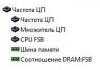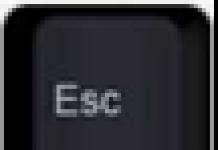Flash diskovi i SD memorijske kartice su prostrani, jeftini i praktični uređaji za pohranu informacija. Flash disk može sadržavati podatke od posebne važnosti: povjerljive informacije, prijave i lozinke za pristup novčanicima i bankovnim računima. Također, USB Flash pogon se koristi kao ključ za pristup i autorizaciju operativnih sustava, servisa i programa.
Kao rezultat jednostavne pogreške (ili jednostavne nepažnje), lako je izgubiti vrijedne informacije na flash disku. Najčešće se gubitak informacija događa zbog oštećene strukture datoteke. U nekim situacijama brisanje je doista nepovratno, ali u drugim slučajevima moguć je oporavak flash pogona. To ćemo mi sami pokušati napraviti – programski.
Ova recenzija predstavlja programe koji će vam pomoći vratiti izbrisane datoteke s flash pogona. Svaka aplikacija ima prednosti i slabosti, svakako ćemo ih navesti.
Kako su programi testirani
Za testiranje programa koristili smo USB flash pogon od 7,29 GB s FAT32 datotečnim sustavom. Na njega su kopirane sljedeće datoteke:
Očistili smo flash pogon od datoteka kako bi izgledao u stvarnosti. Za ovo mi:
- izbrisane datoteke na flash pogonu zaobilazeći smeće (Shift + Del)
- izvršio brzo formatiranje (opcijom Clear table of contents).
- preko obrisanih informacija snimljena je video datoteka veličine 1,1 GB.
Odabir najboljeg programa za oporavak izbrisanih datoteka
Aplikacije za rekonstrukciju su dobre jer preskaču servisne informacije na flash disku i izravno pristupaju memoriji. U pravilu je moguće izdvojiti, ako ne sve, onda barem neke podatke iz memorije uređaja koji će biti prikladni za daljnji rad. Kao rezultat manipulacija, pomoću posebnih programa, vratit ćemo podatke sadržane na flash disku. Važno je da će flash pogon raditi apsolutno ispravno nakon postupka oživljavanja podataka.
Postoji bezbroj programa za oporavak datoteka na flash disku. Mnogi od njih su univerzalni: rade s tvrdim diskovima, sistemskim particijama i prikladni su za vraćanje određenih formata datoteka
Predlažem da se upoznate s programima koji rade s mobilnim uređajima za pohranu podataka - USB flash i SD memorijskim karticama.
Unformat - program za oporavak podataka s flash pogona s mnogo postavki
Oporavak datoteke u Unformat
Skeniranje izbrisanih particija na flash disku trajalo je oko 20 minuta. Daljnje skeniranje particije nakon otvaranja particije traje približno isto toliko vremena. Spremanje datoteka također traje nekoliko minuta.
Program Unformat utvrđuje obrisane particije, tip datotečnog sustava, kvalitetu rezultata, prvi i zadnji sektor particije. Sve informacije o procesu mogu se pratiti kroz dnevnik.
Datoteke poredane prema vrsti datoteke dostupne su u odjeljku datoteka otkrivenih potpisima. Istodobno, vrste datoteka možda neće odgovarati ekstenzijama i moraju se mijenjati ručno.
Kao rezultat toga, program Unformat otkrio je sve fotografije u jpg formatu. Nakon formatiranja i ponovnog pisanja, svi su podaci sačuvani, uključujući exif informacije. Ali nazivi datoteka su izbrisani. Video i audio datoteke nisu pronađene u Unformat.
U ovom videu pokazujem kako oporaviti podatke s flash pogona pomoću osnovnih postavki Unformat:
CardRecovery je specijalizirani program za oporavak datoteka s flash pogona
Program CardRecovery prirodno se uklapa u recenziju, budući da popis podržanih uređaja uključuje USB flash pogone i prijenosne pogone. Pomoći će vam da vratite datoteke u scenarijima brisanja kao što su slučajno formatiranje, oštećenje datotečnog sustava flash pogona i oštećenje memorijske kartice.
Zapravo, ovaj proizvod dugo nije ažuriran; posljednja verzija - 6.10 - objavljena je prije nekoliko godina. Međutim, CardRecovery radi bez problema na Windows 10.
Vraćanje drugih podataka s USB flash pogona (arhiva, dokumenata), nažalost, nije dostupno. Iz tog razloga, uslužni program CardRecovery bit će korisniji vlasnicima foto i video kamera koji su izgubili podatke na memorijskoj kartici ili flash disku.
Cijena programa je niska; licenca za 1 korisnika košta 39,95 USD.
Oporavak datoteka u CardRecovery
Za oporavak podataka na flash pogonu slijedili smo ove korake:
- Odabrali popis Removable Devices, kao uređaj za pohranu, USB flash.
- Navedene vrste datoteka za skeniranje na flash disku. CardRecovery ima ograničenja na ekstenzije datoteka, uglavnom vrste multimedijskih datoteka - fotografije, audio i video.
Rezultati skeniranja prikazuju se kao "naziv datoteke - svojstva". Exif informacije mogu se lako izdvojiti iz fotografija. U jednom od koraka (3. korak) možete vidjeti pregled. U tom smislu, CardRecovery je možda najprikladniji program.
Pregled nije dostupan za video: možete ga vidjeti tek nakon kupnje pune verzije.
CardRecovery je oporavio sve slike na flash disku, baš kao i Unformat. Mnoge medijske datoteke vraćene su u oštećenom obliku bez mogućnosti oporavka (očigledno je riječ o informacijama koje su bile sadržane na flash pogonu jako dugo i bile su prebrisane mnogo puta).
PhotoRec - oporavak fotografija s flash pogona
Oporavak datoteka u programu PhotoRec
PhotoRec sprema rezultat u navedenu mapu kada se vraća.
Skeniranje je trajalo oko 10 minuta: što je dosta brzo s obzirom da su rezultati identični Unformatu. Program je oporavio ne samo fotografije, već i videozapise, i to ne samo one koji su izbrisani s flash pogona nakon formatiranja, već i datoteke koje su snimljene i izbrisane prije testa. Očigledno, ovo mjesto na flash pogonu nije prebrisano, tako da su videozapisi, svaki veličine 1 GB, vraćeni gotovo bez ikakvih oštećenja.
Jedan od nedostataka je što PhotoRec nema opciju spremanja. Sve datoteke spremaju se na gomilu u navedenoj mapi, pregled nije dostupan. Informacije o tome odakle su datoteke izbrisane također nisu dostupne.
Program Recuva - besplatan oporavak podataka s flash pogona
Recuva je univerzalni program; možete ga koristiti za oporavak s USB flash pogona, SD kartica, HDD i SSD. Njegovi su alati besplatni i ne morate kupiti licencu za zaobilaženje ograničenja, kao kod drugih programa za oporavak. Prilikom vraćanja flash pogona, u posljednjoj fazi, ne pojavljuje se prozor sa zahtjevom za plaćanje pune verzije.
Oporavak s USB flash pogona u Recuvi
Ako je flash pogon u vrlo lošem stanju, možete stvoriti sliku i omogućiti pretraživanje potpisa. Ovisno o stupnju oštećenja, turpije su označene bojama. Pregledi su dostupni za medijske datoteke.
Kako vratiti podatke na flash disku u Recuvi
- Nakon što smo spojili flash pogon, otvorili smo Recuva Wizard, odabrali vrste datoteka i medij za pohranu (usb flash pogon).
- Također smo omogućili opciju Deep Scan kako bismo izbjegli propuštanje oštećenih ili prepisanih datoteka.
Sve u svemu, oporavak je trajao oko 20 minuta. Ako je USB flash pogon veći od 64 GB, budite spremni da će skeniranje trajati još dulje. Međutim, Recuva radi brže od drugih programa, poput Unformata.
Praktično, Recuva Wizard ima pregled, što je posebno zgodno pri radu s fotografijama, ako trebate samo određene datoteke
Općenito, sve se radi u nekoliko klikova, ali morate platiti za to jer ne postoji način odabira particije za oporavak i nema sortiranja po potpisima.
File Scavenger – program za oporavak datoteka na flash disku
Popis problema koje je riješio File Scavenger je impresivan:
- Oporavak datoteka izbrisanih s USB flash pogona
- Oporavak podataka nakon slučajnog formatiranja flash pogona
- Popravak oštećenog flash pogona
- Flash pogon nije otkriven u Upravljanju diskovima
- Flash pogon je "resetiran" na tvorničke postavke
Datoteke se mogu oporaviti s tvrdih diskova, memorijskih kartica, RAID polja itd. Oporavlja podatke iz većine datotečnih sustava (uključujući NTFS, FAT 32/16/12, exFAT, ReFS) i virtualnih diskova (VMFS, VMDK, VHD i VHDX).
Program radi bez instalacije (odgovarajuća opcija može se odabrati prilikom pokretanja File Scavengera).
File Scavenger redovito se ažurira; najnovija verzija programa za Windows 10 i Server 2012, u 64- i 32-bitnom izdanju, dostupna je na web stranici razvojnog programera.
Imajte na umu da vam u demo načinu rada File Scavenger omogućuje testiranje funkcionalnosti; Spremanje oporavljenih datoteka nije moguće bez kupnje licence. Cijena File Scavenger Standard Edition je 57,00 USD, a Professional Edition je 195 USD.
Oporavak datoteka u programu File Scavenger
Za oporavak datoteka s flash pogona potrebno vam je:
- Odaberite USB flash pogon s popisa uređaja,
- Odredite brzi ili dugi način skeniranja
- Pritisnite gumb Skeniraj.
- Na kraju skeniranja prikazat će se tablica s podacima pronađenim na flash disku.
- Za svaku datoteku naznačen je status (vjerojatnost oporavka podataka), datum izmjene, veličina i druge informacije korisne pri oporavku s flash pogona.
File Scavenger također prikazuje particiju, mapu u kojoj su datoteke izbrisane. Stupac Status ne prikazuje uvijek stvarne informacije. Za neke datoteke koje je Recuva identificirala kao povratne, informacije nisu dostupne ovdje.
Program ima vrlo malo postavki skeniranja, sučelje je prilično nezgodno, iako jednostavno. Datoteke se mogu prikazati kao stablo datoteka, a dostupan je i pregled. Možete odabrati sve datoteke ili samo određene vrste (datoteke su poredane po potpisu) i preko kartice Spremi u.
Presuda. Programi za oporavak USB flash pogona - koji je bolji?
Rezultati su pokazali da su programi koji su sudjelovali u pregledu pokazali približno iste rezultate. Zapravo, vjerojatnost oporavka podataka na flash pogonu uvelike ovisi o radnjama koje su izvršene na USB pogonu nakon brisanja podataka.
Dakle, glavna razlika između programa je cijena licence i praktičnost sučelja.
Odgovori na pitanja čitatelja
Imam omogućenu značajku "automatsko snimanje poziva". Kad sam jučer selektivno izbrisao zapise, u nekom sam trenutku kliknuo "izbriši sve". Ali ne treba mi sve, postoje zapisi koji mi trebaju. Što uraditi? Kako ih obnoviti?
Odgovor. Bilo koji od gore navedenih programa za oporavak datoteka (Recuva, Recover My Files, CardRecovery i drugi uslužni programi) omogućuju vam oporavak audio zapisa, recimo, na flash disku. Podaci možda neće biti snimljeni na USB flash pogon, nije važno. Jednostavno navedite izvor za skeniranje izbrisanih datoteka, zatim pregledajte pronađene rezultate i odaberite datoteke koje su najsličnije audio snimkama (možete ih prepoznati po ekstenziji datoteke) za povratak.
Odjednom su se sve datoteke (fotografije, glazba itd.) pojavile na flash kartici, ali mape koje sam stvorio ostale su. Nije bilo prepisivanja, nije napravljeno formatiranje. Vrlo čudna situacija, što bi to moglo biti? Želio bih vjerovati da je oporavak podataka s flash pogona još uvijek moguć...
Odgovor. Svi ovdje navedeni programi (CardRecovery, PhotoRec, Recover My Files i Recuva) jednako su učinkoviti u obnavljanju podataka s flash pogona. Pročitajte recenziju i odaberite uslužni program koji će zadovoljiti vaše kriterije.
Možete izravno saznati kako oporaviti podatke s flash pogona odabirom željenog odjeljka na našoj web stranici u glavnom izborniku. Video upute dostupne su za neke primjene.
Izbrisao sam podatke s flash pogona (rar arhiva u arhivi sadrži word, pdf i dwg datoteke) i potpuno snimio rar arhivu s pdf datotekama na vrhu. Je li moguće vratiti prethodne podatke na flash pogon?
Odgovor. Ako je na flash pogonu još uvijek bilo slobodnog prostora prije prepisivanja, postoji mogućnost oporavka podataka. Zapravo, uvijek su tu, ali ako nije bilo mjesta, a datoteke ste izbrisali upravo zbog toga, vjerojatnost se smanjuje. Bilo koji program za oporavak izbrisanih datoteka s flash pogona, na primjer, Undelete 360, Recuva ili Unformat, pomoći će vam.
Moderni tvrdi diskovi povećavaju kapacitet i brzinu iz godine u godinu, postaju sve kompaktniji, tehnološki napredniji, ali... manje pouzdani. Proizvođači ne mare za kvalitetu: nastoje preplaviti tržište svojim proizvodima i ostaviti konkurente "u prašini". Isplativije im je zamijeniti neispravne pogone za nove nego raditi na povećanju njihove otpornosti na kvarove.
“Što je s podacima? - pitaš. "Na kraju krajeva, oni umiru zajedno s diskom!" Podaci, prijatelji, naš su problem. Moramo razmišljati o tome kako ih ne izgubiti. A ako se to dogodi, budite u mogućnosti da ih spasite. Danas ćemo govoriti o tome kako vratiti podatke s tvrdog diska bez pribjegavanja pomoći stručnjaka. I također o situacijama kada ih ne biste trebali sami pokušavati nabaviti, već je bolje disk odmah odnijeti u specijalizirani servis.
Najlakše ih je obnoviti:
- Datoteke i mape koje je korisnik izbrisao nakon koša za smeće (pritiskom na Shift + Delete).

- Informacije su oštećene zbog kvara datotečnog sustava.
- Datoteke izbrisane virusima.
- Podaci u formatiranim particijama (s izuzetkom formatiranja "niske razine", u kojem se sve informacije na disku prepisuju nulama).
Međutim, ne može biti 100% jamstvo uspjeha u ovom pitanju. Datoteke i mape koje su nedavno obrisane imaju najveće šanse za preživljavanje, odnosno područja diska na kojima su bile pohranjene nisu prebrisana. U potonjem slučaju, šanse za oporavak podataka nakon brzog formatiranja su najveće moguće, jer se u ovom slučaju briše samo tablica dodjele datoteka na particiji, a same datoteke ostaju na mjestu.
U sljedećim slučajevima oporavak podataka je nemoguć ili je vjerojatnost vrlo mala:
- Ako je diskovni pogon formatiran na niskoj razini (u biti prebrisan).
- Ako su podaci izbrisani pomoću aplikacije za uništavanje datoteka.
- Kada je na obrisanu ispisana druga informacija. Na primjer, ako je korisnik slučajno formatirao, recimo, pogon C za ponovnu instalaciju sustava Windows, ali se sjetio da se na njemu nalaze važne datoteke tek nakon instalacije novog sustava.
- U slučaju fizičkog oštećenja magnetskog sloja na kojem su pohranjene informacije.
- Kada su datoteke oštećene enkripcijskim virusima, ako ne postoji ključ za dešifriranje ili učinkovit dekriptor. Traženje ključa metodom grube sile (brute force search) je, uz rijetke iznimke, neučinkovito. Razlog je taj što danas postoji sve više virusa koji koriste snažnu 128 ili 256-bitnu enkripciju. Nemoguće je pronaći ključ za njega s trenutnom razinom tehnologije (a za 256 bita to je nemoguće u načelu).
U slučaju hardverskog kvara pogona, ako je pala elektronička ploča ili su otkazali mehanički dijelovi, vjerojatnost uspješnog oporavka podataka je oko 50%. Točnije, sve ovisi o vrsti kvara i kvalifikacijama tehničara. Nažalost, nije moguće oporaviti podatke s fizički oštećenog diska pomoću programa. Upravo suprotno: pokušaji uključivanja diska koji se pokvario puni su nepovratnog gubitka podataka.
U kojim slučajevima je bolje ne poduzimati ništa i odnijeti uređaj u specijalizirani servis:
- Kada disk nije detektiran od strane računala ili povremeno nestaje (osim u slučaju opisanom u nastavku). Štoviše, ako uopće ne radi: kada je spojen, ne pokazuje nikakve znakove "života", ne okreće se i ne zagrijava se. Za testiranje, vanjski pogon mora biti spojen na računalo kao i obični interni (preko SATA ili IDE priključka, ako je dostupan), jer ako samo USB sučelje zakaže, podaci obično nisu oštećeni.
- Kada je tvrdi disk udaren ili ispušten. U tom slučaju ne biste ga trebali ni pokušavati uključiti.
- Ako se prilikom pristupa disku pojavljuju poruke o ozbiljnim problemima s njim ili se operativni sustav sruši u BSoD (plavi ekran smrti).
- Ako postoji sumnja da kućište tvrdog diska curi. Usput, ni pod kojim okolnostima ne biste ga sami otvarali. Trun prašine koji uđe unutra može oštetiti magnetski sloj i nepovratno uništiti informacije na njemu pri prvom uključivanju.
- U slučaju vidljivih nedostataka na spojnim sučeljima i ploči elektronike diska.
- Ako postoji sumnja da je tekućina ušla u kućište pogona. To se događa kada se prijenosni tvrdi disk stavi u torbu pored mokrog kišobrana.
Usluge vraćanja podataka u servisnim centrima nisu jeftino zadovoljstvo. “Liječenje” najblažih slučajeva košta otprilike polovicu cijene pogona (ovo je ako se sam pogon može vratiti u život bez gubitka podataka). U teškim situacijama cijena je 2 ili više od cijene novog diska. Ovisi o količini informacija i složenosti restauratorskih radova.
Što učiniti ako računalo ne prepozna tvrdi disk, zamrzne se ili radi s pogreškama
Ovaj life hack odnosi se samo na tvrde diskove koji su bili u upotrebi najmanje šest mjeseci.
Na donjoj strani elektroničke ploče tvrdog diska nalaze se kontaktne pločice koje su spojene na blok magnetskih glava (BGM, uređaj za čitanje i upisivanje informacija u magnetski sloj) savitljivim kabelom koji ide unutar hermetičke zone (diska). slučaj).

Tijekom vremena, pogotovo ako je disk korišten u uvjetima visoke vlažnosti i značajnog zagrijavanja, ta područja su prekrivena neprovodljivim slojem oksida - postaju mat i tamna, ponekad do točke crnila. Oksidni sloj remeti kontakt između HDM-a i kontrolera, što izrazito negativno utječe na rad diska: javljaju se greške pri čitanju/pisanju, problemi s prepoznavanjem, kašnjenja i druge neugodnosti.
Rješenje problema je vrlo jednostavno: samo skinite pločicu s elektronikom (za to vam je najčešće potreban T6 odvijač - šestokraka zvijezda), očistite jastučiće do sjaja školskom gumicom i prebrišite alkoholom. Nakon tako jednostavnog postupka, mnogi pogoni počinju raditi kao novi.
Programi za oporavak podataka kod kuće
jedan je od najpopularnijih besplatnih uslužnih programa za oporavak podataka na računalu sa sustavom Windows. Posebno je učinkovit u vraćanju predmeta koji su uklonjeni nakon koša za smeće. Podržava gotovo sve vrste datoteka: grafiku, glazbu, video zapise, arhive, dokumente, poruke e-pošte i još mnogo toga.

Recuva je sposobna čitati informacije ne samo sa zdravih, već i s logički oštećenih uređaja, kao i s formatiranih particija diska. Prepoznaje sve vrste medija - tvrde i optičke pogone, SSD-ove, flash pogone, memorijske kartice, pogone mobilnih uređaja itd. Radi s NTFS, FAT16-32 i ExFat datotečnim sustavima.
Kako koristiti program:
- Preuzmite instalacijsku ili prijenosnu verziju Recuve. Instalirajte ga ili raspakirajte u zasebnu mapu i pokrenite s administratorskim pravima.
- Ako se sučelje programa otvori na engleskom, možete se prebaciti na ruski radi praktičnosti: kliknite gumb "Opcije" i odaberite "Ruski" s popisa "Jezik" na kartici "Općenito".

- U glavnom prozoru otvorite popis particija diska i povezanih pogona. Odaberite područje iz kojeg želite vratiti podatke.
- U traku za pretraživanje (označeno ikonom povećala) unesite put do objekta koji tražite ili kliknite na strelicu i odaberite vrstu datoteke koju želite vratiti. U našem primjeru, ovo je grafika. Usput, tekstualne dokumente moguće je pretraživati po ključnim riječima. Da biste to učinili, otvorite izbornik "Analiza" i odaberite "Prikaz sadržaja". Polje “File Mask” treba označiti vrstu dokumenta (doc, pdf itd.), au “Search Line” treba označiti riječ ili frazu koju program treba tražiti. Nakon što ispunite oba polja, kliknite na gumb "Analiziraj".

- Popis pronađenih dokumenata (ili datoteka neke druge vrste, ovisno o tome što ste naveli u postavkama) bit će prikazan u glavnom prozoru Recuve. U nekim slučajevima, prije oporavka, možete vidjeti sadržaj tekstualnih dokumenata i slika u polju "Prikaz" (desno od popisa). “Sažetak” sadrži podatke o datoteci: naziv, veličinu, status i broj prebrisanih klastera. U "Zaglavlju" se, prema tome, nalaze servisni podaci zaglavlja.
- Svaka stavka popisa ima krug u boji pored sebe. Zeleno označava dobru priliku za oporavak izbrisanih datoteka. Žuta označava sumnjivu, a crvena njen nedostatak (budući da je značajan dio datoteke prebrisan).
- Odaberite objekte koje želite vratiti s popisa i kliknite gumb "Vrati". Odaberite mapu u koju ih program treba spremiti. Važno je da se radi o drugoj logičkoj particiji istog diska ili drugog fizičkog uređaja.
DMDE
DMDE je uslužni program za više platformi za vraćanje, sigurnosno kopiranje i uređivanje sadržaja pogona. Radi na Windows, Linux i DOS. Podržava sljedeće sustave datoteka: FAT12-16-32, ExFAT, NTFS, NTFS5, Ext2-3-4, HFSX, HFS+ i RAW (neodređeno). Sposoban izdvajanja podataka sa zdravih i oštećenih tvrdih diskova, solid-state diskova i RAID polja, kao i njihovih kopija po sektorima kreiranih u samom programu. Oporavlja ne samo izbrisane datoteke, već i cijele particije koje se više ne mogu otkriti zbog oštećenih servisnih informacija. Ima funkcije rekonstrukcije RAID-a.

DMDE je dostupan u besplatnoj i dvije plaćene verzije - kućnoj i komercijalnoj. Razlika između besplatne verzije i plaćenog kućnog izdanja je nepostojanje funkcije grupnog oporavka datoteka i kvantitativno ograničenje - program vam omogućuje vraćanje do 4000 objekata s trenutne ploče.
Sve verzije DMDE rade bez instalacije - samo otpakirajte arhivu u zasebnu mapu i pokrenite datoteku Dmde.exe.
Kako koristiti uslužni program:
- Nakon što se na zaslonu pojavi glavni prozor DMDE, kliknite gumb gornjeg izbornika "Odaberi disk". Odaberite uređaj ili logičku particiju s koje želite obnoviti podatke. Potvrdite svoj izbor.

- Zatim ponovno odaberite željenu particiju i kliknite "Otvori volumen".

- Na lijevoj ploči sljedećeg prozora odaberite opciju "Sve pronađeno + rekonstrukcija". Navedite metodu rekonstrukcije datotečnog sustava i objekte pretraživanja: sve datoteke, uključujući izbrisane datoteke, samo izbrisane datoteke ili sve datoteke isključujući izbrisane datoteke. Ako želite dobiti popis samo datoteka koje nedostaju, odaberite "samo izbrisane", inače bi mogao postati prevelik.

- Nakon što program prikaže popis svega što je pronađeno, desnom tipkom miša kliknite na objekt od interesa i odaberite "Vrati objekt" iz izbornika.

- Na prvoj kartici prozora s opcijama oporavka odredite mjesto za spremanje objekta.

- Na kartici "Filtri" možete postaviti masku naziva datoteka, njihove veličine (od i do) i isključiti prazne mape iz obrade.

- U pravilu ne morate ništa mijenjati u postavkama. Nakon što kliknete "OK", program će odmah započeti proces oporavka.

Ako se vraćene datoteke ne mogu otvoriti ili uslužni program nije pronašao ono što ste željeli, programeri preporučuju provođenje potpunog skeniranja volumena i ponavljanje operacije.

Ili se vratite na odjeljak za odabir diska i pokušajte pročitati druge sveske.
— moćan softverski paket alata za oporavak za spašavanje podataka sa svih vrsta medija, uključujući duboko oštećene. Ovom alatu se često pribjegava u slučajevima kada ništa drugo nije pomoglo.

Značajke R-Studia uključuju podršku za sve vrste pogona i datotečnih sustava, uključujući nedefinirane (RAW). I također - poboljšani algoritam za pretraživanje i vraćanje oštećenih i djelomično prebrisanih datoteka. Dodatno, program sadrži funkcije za rekonstrukciju RAID-a i stvaranje slika virtualnih diskova s kojih se informacije mogu čitati kao s fizičkih.
Kako koristiti R-studio:
- Instalirajte i pokrenite uslužni program s administratorskim pravima. Glavni prozor prikazat će popis povezanih diskova.
- Navedite medij ili particiju s koje želite vratiti podatke i kliknite gumb "Skeniraj".

- U prozoru s postavkama skeniranja definirajte vrste datoteka koje treba pronaći (gumb "Poznate vrste datoteka"), ostale možete ostaviti kao zadane. Za nastavak kliknite "Skeniraj".

- Nakon što je skeniranje završeno, idite na izbornik “Disk” i kliknite opciju “Recover all files”.

- Navedite lokaciju za spremanje onoga što ste pronašli i, ako je potrebno, druge opcije oporavka (prikazano na snimci zaslona u nastavku). Kliknite "Da" za potvrdu. Pričekajte dok se operacija ne završi.

R-studio je učinkovit, ali plaćen i vrlo skup program. Međutim, na internetu postoje njegove "ispravljene" verzije.
Kako pravilno vratiti podatke
- Lokacija na kojoj se spremaju obnovljeni objekti nikada ne bi smjela biti ista logička particija s koje su pročitani.
- Bolje je ne odgađati postupak oporavka podataka za kasnije. Što je manje diskovnih operacija, veće su šanse za uspjeh.
- Ako mogućnosti programa dopuštaju, stvorite virtualnu sliku particije ili uređaja na kojem se nalaze objekti od interesa i vratite s nje. To će vas zaštititi od nepovratnog gubitka podataka zbog slučajnog prepisivanja ili iznenadnog kvara pogona.
- Ako vraćate s fizičkog medija, pokušajte sve dovršiti u jednoj sesiji. Ponovljeni pokušaji mogu biti manje uspješni.
Kolega je posudio flash disk i izbrisao izvještaj koji ste pisali tjedan dana? Ili ste možda sami izbrisali mapu s fotografijom, a onda se pokazalo da je to jedina kopija? Ne očajavajte, sve se može popraviti! Pomoći će vam program za oporavak izbrisanih datoteka s flash pogona PHOENIX. Pročitajte članak kako biste saznali kako vratiti svoje dragocjene podatke.
Spretnost ruku i bez prijevare
Kada pregledavate sadržaj flash pogona i vidite praznu mapu, mogućnost da tamo ponovno vidite važne dokumente čini se kao nešto iz znanstvene fantastike. Međutim, tu nema nikakve magije.
Činjenica je da kada izbrišete datoteku, sustav je zapravo ne uništava u potpunosti. Samo označava "izbrisano" kako bi korisnik mogao upisati nove podatke na upražnjeno mjesto. U skladu s tim, sve dok niste prekrili nove slojeve podataka na vrhu, izbrisani dokumenti ili fotografije mogu se lako vratiti. Potreban vam je samo poseban program za oporavak datoteka s formatiranog flash pogona ili oštećenog medija (imajte na umu da se podaci ne mogu vratiti u slučaju ozbiljnog fizičkog oštećenja).
Zašto PHOENIX?
PHOENIX je univerzalni pomoćnik za one koji jako cijene svoje informacije i nisu spremni od njih se odreći čak ni zbog nepredviđenih situacija. omogućuje vraćanje podataka s gotovo svih medija: memorijskih kartica, tvrdih diskova, flash pogona, pametnih telefona, tableta, pa čak i modernih kamera. Jasan izbornik na ruskom omogućit će vam da se brzo naviknete na softver.
Za razliku od većine pojednostavljenih analoga, PHOENIX može spremiti ne samo nedavno izbrisane dokumente, već čak i datoteke s oštećenih uređaja ili medija za pohranu nakon postupka formatiranja. Stoga, ako trebate program za oporavak datoteka s oštećenog flash pogona ili formatiranog tvrdog diska, odaberite PHOENIX!
Dohvaćanje izbrisanih datoteka s USB flasha
Za oporavak podataka s flash pogona slijedite 5 jednostavnih koraka:
1 korak. Montaža
Za početak morate preuzeti besplatni program za oporavak datoteka s flash pogona. Instalirajte ga na svoje računalo i pokrenite klikom na prečac. Je li se otvorio prozor programa? Samo naprijed!
Korak 2. Izbor uređaja
U prozoru koji se pojavi morate označiti vrstu uređaja s kojeg su nestale potrebne informacije. Zanima nas USB flash uređaj, odnosno drugi gumb s lijeve strane. Klik.
 Odabir vrste uređaja
Odabir vrste uređaja
Sada pronađite naziv flash pogona koji tražite na popisu koji se pojavi. Ako ne vidite ono što trebate, kliknite "Ažuriraj popis pogona." Je li se pojavilo? Odaberite ga i kliknite na gumb "Dalje".
 Tražimo naziv željenog uređaja
Tražimo naziv željenog uređaja
3. korak Potražite izgubljene predmete
Koristite jednu od dvije funkcije: brzo pretraživanje ili napredno pretraživanje. Prva je opcija prikladna za jednostavne slučajeve ako su, primjerice, podaci nedavno izbrisani i preko njih nisu zapisane nikakve druge informacije. Ako je vaš uređaj oštećen ili formatiran, koristite "Napredno pretraživanje".
 Odlučivanje koja je vrsta pretraživanja prikladna
Odlučivanje koja je vrsta pretraživanja prikladna
Korak 4 Podešavanje parametara
Provjerite vrste datoteka koje tražite i postavite veličinu kako biste suzili područje pretraživanja. Pritisnite "Skeniraj".
 Odaberite potrebne ekstenzije datoteka
Odaberite potrebne ekstenzije datoteka
Korak 5 Oporavak
U prozoru su se pojavili svi pronađeni dokumenti. Označite kućice koje želite vratiti.
 rezultati pretraživanja
rezultati pretraživanja
 Postavljanje lokacije za spremanje
Postavljanje lokacije za spremanje
Nažalost, ne postoji apsolutno siguran, 100% pouzdan medij za pohranu. Ali zahvaljujući PHOENIX-u, više se ne možete bojati povjeriti važne datoteke nesavršenim uređajima. Sada niti jedan bajt neće biti zauvijek izgubljen!
Zdravo!
Gotovo svaki korisnik računala barem se jednom uhvatio za glavu i požalio što je izbrisao potrebnu datoteku ili dokument s diska (ili je, na primjer, slučajno formatirao medij svojim radnjama). Ali u mnogim slučajevima moguće je djelomično ili čak potpuno vratiti informacije - glavna stvar je učiniti sve ispravno, da tako kažem, bez buke i žurbe!
Za oporavak podataka potrebna posebna pomoćna sredstva i programa. Sada ih ima puno, a većina ih je prilično skupa (i, plativši softver, nepoznato je hoće li se opravdati, hoće li moći pomoći u vraćanju podataka).
Zato, u ovom ću članku dati najbolje besplatne programe koji će vam pomoći skenirati vaš disk i pronaći datoteke koje se mogu vratiti (čak i nakon brisanja iz koša za smeće ili formatiranja diska).
👉 Za referencu: vjerojatno ste primijetili da kopiranje datoteke traje dugo - a brisanje traje nekoliko sekundi! Činjenica je da nakon što izbrišete datoteku i ispraznite smeće, ona fizički ne nestaje nigdje s diska.
Datotečni sustav jednostavno isključuje određene dijelove diska - smatra da na njima više nema obrisane datoteke, slobodni su i na njih se mogu upisati bilo kakve druge informacije.
Stoga, što manje radite s diskom nakon brisanja datoteke, to je veća vjerojatnost oporavka podataka s nje (budući da je vjerojatnost da će se nešto zapisati na ista područja diska minimalna!).
👉 Nekoliko važnih pravila:
- Čim primijetite da datoteka nedostaje, pokušajte ne koristiti ovaj disk/flash pogon. Bolje ga je potpuno odspojiti s računala (pogotovo ne pristati na formatiranje, ispravljanje grešaka itd., što Windows preporuča).
- nemojte vraćati podatke na isti medij koji ste skenirali: tj. ako pokušavate vratiti fotografije s flash pogona, vratite ih na disk! Činjenica je da kopiranje novih informacija na medij s kojeg obnavljate datoteke može izbrisati ostatke informacija koje vraćate (napisao sam kaotično, ali mislim da je značenje jasno 👌).
- Ako jedan od programa nije uspio pronaći i vratiti ništa, ne očajavajte, pokušajte s drugim (ili još bolje, 3-4)!
10 najboljih programa za oporavak datoteka
R.Saver

Vrlo jednostavan program za oporavak datoteka s raznih medija (tvrdi diskovi, flash diskovi, vanjski diskovi itd.). Podržava različite datotečne sustave: NTFS, FAT i ExFAT.
Temelji se na algoritmima profesionalnih verzija programa UFS Explorer. Usput, program R.saver je besplatan samo za nekomercijalnu upotrebu u sljedećim zemljama: Ukrajina, Rusija, Bjelorusija (i niz drugih).
Glavne prednosti:
- mogućnost vraćanja podataka nakon: formatiranja, kvara datotečnog sustava, brisanja;
- profesionalni algoritmi za skeniranje i oporavak datoteka;
- dobra zajednica i podrška na službenoj web stranici (postaviti pitanje na vrijeme ponekad vrijedi puno!);
- postoji podrška za automatsko sastavljanje RAID polja (pod uvjetom da su svi uređaji povezani);
- podrška za mnoge datotečne sustave različitih OS-a: ExFAT, FAT/FAT32, NTFS, Ext2, Ext3, Ext4, ReiserFS, JFS, XFS, UFS/UFS2, Adaptec UFS, Open ZFS itd.;
- jednostavno i user-friendly sučelje u minimalističkom stilu;
- Podrška za ruski jezik.
Recuva

Ovo je vjerojatno jedan od najboljih besplatnih uslužnih programa za oporavak datoteka! Unatoč relativno maloj veličini, uslužni program vrlo je učinkovit u oporavku podataka koji su slučajno izbrisani s tvrdog diska ili flash pogona.
Program je dizajniran uzimajući u obzir da će ga koristiti korisnici početnici, tako da je vrlo lak i jednostavan za korištenje - ima korak-po-korak čarobnjaka koji će vam pomoći da postavite sve potrebne postavke.
Algoritam za rad s programom je prilično jednostavan: nakon postavljanja parametara i odabira diska, on ga skenira i daje vam sve datoteke koje je moguće vratiti. Usput, ako govorimo o slikama ili fotografijama, onda ih općenito možete pogledati prije vraćanja (primjer na gornjoj snimci zaslona).
Također ćete moći saznati naziv datoteke, gdje je prethodno bila spremljena i njeno trenutno stanje (program označava datoteke različitim bojama: zelena - izvrsno (visoka vjerojatnost normalnog oporavka), žuto - prosječno, crveno - loše (oporavak nije vjerojatan)) . Sve što trebate učiniti je potvrditi okvire koje trebate i započeti vraćanje.
Glavne prednosti:
- postoji čarobnjak korak po korak za nepripremljene korisnike;
- 2 načina skeniranja diska (jednostavan i napredan. Napredno traje duže, ali vam omogućuje da pronađete više izbrisanih datoteka);
- oporavak ne samo slučajno izbrisanih podataka, već i mogućnost rada nakon neuspješnog formatiranja diska, traženje nespremljenih dokumenata, poruka u poštanskom sandučiću i još mnogo toga;
- Zgodno sortiranje datoteka (naziv, put, veličina, status itd.);
- mogućnost trajnog brisanja datoteka;
- Uslužni program je besplatan i podržava ruski jezik;
- Kompatibilan sa svim verzijama sustava Windows: XP/Vista/7/8/10.
Disk Drill (Pandora Recovery)
Oporavak Pandore - https://www.pandorarecovery.com/(postaje Disk Drill)
Napomena: besplatan oporavak podataka do 500 MB!

Disk Drill je besplatni program za oporavak izbrisanih datoteka (podržava oporavak slika, fotografija, dokumenata, glazbe itd.). Program može raditi s gotovo svim medijima: memorijske kartice, flash diskovi, tvrdi diskovi, vanjski diskovi, iPod itd.
Aplikacija može vratiti podatke ne samo nakon brisanja iz koša za smeće, već i nakon formatiranja diska, promjene particija, infekcije virusom ili kvara datotečnog sustava.
Glavne prednosti:
- 2 vrste skeniranja: brzo i duboko;
- jedinstveni algoritmi za oporavak podataka;
- mogućnost uključivanja algoritma za zaštitu podataka (sve izbrisane podatke možete vratiti u nekoliko klikova);
- možete oporaviti izgubljene datoteke na pogonima sustava i vanjskim uređajima, memorijskim karticama, USB flash pogonima, prijenosnim računalima i drugim uređajima;
- podrška za više sustava datoteka: NTFS, FAT32, EXT, HFS+ itd.;
- jednostavno intuitivno sučelje, dizajnirano u minimalističkom stilu;
- Program podržava Windows XP, Vista, 7, 8, 10 (32/64 bita).
Transcend RecoveRx

Praktičan i vrlo prikladan program za vraćanje svih dokumenata i datoteka nakon slučajnog brisanja (uključujući nakon formatiranja tvrdog diska). Transcend RecoveRx može raditi s različitim vrstama pogona i različitim datotečnim sustavima (HDD, SSD, USB flash pogoni, memorijske kartice itd.).
Zasebno možemo primijetiti sučelje: sve se radi jednostavno, dosljedno, nema parametara koje je teško prilagoditi. Postoji korak-po-korak čarobnjak koji će vam pomoći vratiti podatke čak i potpuno neiskusnom korisniku.
Glavne prednosti:
- prilično moćan algoritam za skeniranje i oporavak izbrisanih datoteka;
- namijenjen korisnicima početnicima: postoji korak-po-korak čarobnjak za oporavak;
- postoji funkcija za zaštitu podataka s SD i CompactFlash memorijskih kartica;
- možete pretraživati datoteke prema određenoj vrsti: fotografije, dokumenti, audio i video datoteke;
- Podržane su sve glavne vrste uređaja za pohranu: memorijske kartice, MP3 playeri, USB flash pogoni, tvrdi diskovi (HDD) i SSD pogoni;
- Radi u svim modernim verzijama Windowsa.
MiniTool Power Data Recovery
Napomena: besplatna verzija programa ima ograničenje (1024 MB) za spremanje vraćenih podataka.

Power Data Recovery je vrlo moćan i učinkovit program koji može oporaviti podatke s pogona čak iu najtežim slučajevima (kada drugi uslužni programi "odbijaju" to učiniti).
Takvi slučajevi uključuju: napade virusa, formatiranje medija, korištenje programa FDISK, oštećenje sektora za pokretanje MBR-a, probleme pri stvaranju particija (i radu s njima), nepravilno gašenje računala (na primjer, tijekom strujnih udara) itd.
Glavne prednosti:
- vrlo moćni algoritmi omogućuju vam oporavak datoteka kada su drugi uslužni programi nemoćni;
- prikladan popis prikaza datoteka koje se mogu povratiti;
- podrška za sve popularne datotečne sustave: FAT 12/16/32, NTFS (uključujući NTFS5), itd.;
- podrška za RAID polja;
- dostupan je virtualni pomoćnik (za korisnike početnike);
- podrška za različite vrste uređaja za pohranu: HDD, SSD, memorijske kartice, flash pogoni itd.;
- Radi sa svim popularnim Windows OS-ima: 7/8/10.
Od nedostataka bih istaknuo najvažniji - nema službene podrške za ruski jezik (nadam se da samo za sada 👌).
PC INSPECTOR Oporavak datoteka

PC INSPECTOR File Recovery je besplatan program dizajniran za oporavak izbrisanih podataka.
Program podržava Windows datotečne sustave: FAT 12/16/32 i NTFS. Tvrdi disk je vidljiv čak iu slučajevima kada je sektor za pokretanje ili tablica za dodjelu datoteka oštećen ili izbrisan.
Moguće je tražiti određeni format datoteke (program podržava sve najpopularnije, popis je naveden u nastavku).
Glavne značajke:
- dobar algoritam za traženje izbrisanih informacija;
- može vratiti datoteke na izvorni datum stvaranja/kopiranja;
- moguće je raditi s mrežnim pogonima;
- podrška za datotečni sustav: FAT 12/16/32 i NTFS;
- jednostavno i sažeto sučelje;
- podrška za mnoge formate datoteka: ARJ, AVI, BMP, CDR, DOC, DXF, DBF, XLS, EXE, GIF, HLP, HTML, HTM, JPG, LZH, MID, MOV, MP3, PDF, PNG, RTF, TAR, TIF, WAV i ZIP;
- radi na Windows XP/7/8/10.
Wise Data Recovery

Wise Data Recovery je besplatan program za oporavak izbrisanih fotografija, dokumenata, videa, glazbe i e-poruka. Program vidi ne samo lokalne tvrde diskove, već i sve povezane vanjske pogone, flash pogone, memorijske kartice i druge uređaje.
Program ima posebnu funkciju koja vam omogućuje procjenu mogućnosti oporavka određene datoteke: ispred svake datoteke svijetlit će poseban indikator (zeleno, žuto, crveno). Najvjerojatniji uspješan oporavak je za zelene datoteke...
Glavne značajke:
- brzo skeniranje svih pogona povezanih sa sustavom;
- prikladno i jednostavno sučelje;
- kompaktna veličina - samo nekoliko MB;
- podrška za Windows 10, 8.1, 8, 7, Vista, XP;
- Podrška za ruski jezik.
CD Recovery Toolbox

CD Recovery Toolbox - ovaj uslužni program dizajniran je za oporavak podataka s CD/DVD diskova (podržani su različiti tipovi: CD, DVD, HD-DVD, Blu-Ray, itd.).
Program skenira i pronalazi datoteke različitih formata: glazbu, filmove, slike, fotografije, dokumente. Tijekom procesa skeniranja, program primjenjuje nekoliko algoritama, što uvelike povećava njegovu učinkovitost!
Općenito, to je prilično nezamjenjiv alat pri radu s CD-ima.
Glavne značajke:
- nekoliko algoritama za skeniranje i otkrivanje datoteka;
- nakon posla - program daje detaljno izvješće;
- može oporaviti datoteke veće od 4 GB;
- detaljne postavke o tome gdje spremiti oporavljene datoteke, što spremiti, a što ne, prikazane su detaljne informacije o datotekama;
- radi na Windows 7/8/10.
Glary Undelete

Ovaj uslužni program dio je paketa programa tvrtke Glary Soft (koje bi bilo lijepo da svaki korisnik ima na svom računalu - uostalom, sve što im treba je tu: optimizacija i fino podešavanje Windowsa, rad s diskovima, datotekama, registar i još mnogo toga).
Što se tiče izravnog Glary Undelete- onda je to besplatan i vrlo kvalitetan uslužni program za oporavak izbrisanih podataka. Uslužni program podržava sve najpopularnije datotečne sustave: FAT, NTFS, NTFS + EFS. Omogućuje oporavak, između ostalog, komprimiranih i šifriranih datoteka u NTFS datotečnom sustavu.
Postoje filtri prema nazivu, datumu, veličini i mogućnostima oporavka (vrlo zgodno kada ste pronašli tisuće datoteka na disku, a trebate samo odabrati nešto specifično).
Sučelje je vrlo jednostavno: pogoni, mape itd. prikazani su s lijeve strane, datoteke s desne strane. Na vrhu programa: filtri i traka za pretraživanje. Podržani su svi moderni Windows 7/8/10 sustavi.
Poništavanje brisanja 360

Undelete 360 je vrlo dobar program za oporavak izbrisanih informacija s raznih uređaja za pohranu (podržani: tvrdi disk, flash pogon, memorijska kartica, digitalni fotoaparat itd.).
Program radi izravno s diskom (zaobilazeći Windows OS), omogućujući vam pronalaženje i vraćanje datoteka u slučaju raznih problema: od jednostavnog nepažljivog brisanja datoteke do formatiranja i napada virusa.
Ono što je također zadivljujuće kod ovog uslužnog programa je da može filtrirati pronađene datoteke prema njihovoj vrsti i prema mapi iz koje su izbrisane. Postoji pregled datoteke, što je vrlo važno za fotografije i slike.
Undelete 360 podržava i radi sa sljedećim vrstama datoteka:
- dokumenti: DOC, XLS, RTF, PDF, PPT, MDB, HTML, CSV, TXT, PAS, CPP, EML;
- audio i video datoteke: AVI, MP3, WAV, WMA, MPG, MOV, ASF itd.;
- fotografije i slike: JPEG, JPG, PNG, BMP, GIF, TIF, TGA, EML, RAW itd.
Kada se izgubi važna datoteka, izbriše se dokument na koji ste potrošili tjedan dana, a fotografije nestanu s iznenada formatirane memorijske kartice, nema potrebe za brigom unaprijed. Kada izbrišete datoteku s diska, briše se njen opis u sustavu. Skup bajtova koji su činili datoteku ostaje na mjestu dok se nešto drugo ne upiše na njih. Stoga možete pokušati oporaviti svoje podatke pomoću bilo koje od ovih aplikacija.
Budite oprezni ako instalirate aplikacije na disk na kojem su se nalazile izbrisane datoteke. Postoji rizik da će datoteke aplikacije biti prebrisane tijekom instalacije. Bolje je odabrati drugu particiju ili fizički disk za instalaciju.
Platforma: Windows.
Cijena: besplatno, 19,95 dolara za premium verziju.
Recuva može oporaviti podatke izgubljene greškom, na primjer iz slučajno ispražnjenog koša za smeće. Program može vratiti fotografije sa slučajno formatirane memorijske kartice u fotoaparatu ili glazbu s praznog MP3 playera. Podržani su svi mediji, čak i iPod memorija.
Platforma: Windows, Mac.
Cijena: besplatno, 89 dolara za premium verziju.

Disk Drill je aplikacija za oporavak podataka za Mac, ali postoji i verzija za Windows. Ovaj program podržava većinu vrsta diskova, datoteka i datotečnih sustava. Uz njegovu pomoć možete vratiti izbrisane datoteke pomoću funkcije Recovery Protection, kao i pronaći i očistiti disk. Međutim, besplatna verzija vam ne dopušta vraćanje datoteka izgubljenih prije instaliranja Disk Drill-a.
Platforma: Windows, Mac, Linux, FreeBSD, OpenBSD, SunOS, DOS.
Cijena: besplatno.

Vrlo funkcionalna i svestrana aplikacija otvorenog koda. Ima tekstualno sučelje, ali ga nije teško razumjeti.
TestDisk podržava veliki broj formata datoteka. Osim toga, program se može snimiti na LiveCD za oporavak podataka s diska na kojem se sustav ne pokreće. Uslužni program može oporaviti oštećeni boot sektor ili izgubljene podatke.
TestDisk dolazi s programom PhotoRec koji oporavlja izbrisane datoteke, fotografije, glazbu i videozapise.
4. R-Poništi brisanje
Platforma: Windows, Mac, Linux.
Cijena: besplatna verzija oporavlja datoteke veličine do 256 KB; 79,99 dolara za punu verziju.

R-Undelete je dio R-Studia. Ovo je cijela obitelj snažnih programa za oporavak podataka. Podržani datotečni sustavi su FAT12/16/32/exFAT, NTFS, NTFS5, HFS/HFS+, UFS1/UFS2 i Ext2/Ext3/Ext4.
R-Studio aplikacije mogu oporaviti izbrisane podatke i na lokalnim diskovima i preko mreže. Osim oporavka podataka, uslužni programi pružaju alate za napredno kopiranje particija i traženje loših blokova na diskovima.
Platforma: Windows.
Cijena: besplatno u probnom načinu rada uz oporavak do 1 GB podataka; 69,95 USD za punu verziju.

Eassos Recovery oporavlja izbrisane datoteke, fotografije, tekstualne dokumente i više od 550 formata datoteka. Aplikacija ima vrlo jednostavno i intuitivno sučelje.
Platforma: Windows.
Cijena: besplatna verzija ne sprema pronađene datoteke; 37,95 dolara za punu verziju.

Programer Hetman nudi skup uslužnih programa za oporavak različitih vrsta podataka: cijelih odjeljaka ili pojedinačnih fotografija i dokumenata. Program podržava sve tvrde diskove, flash kartice, SD i microSD.
Platforma: Windows.
Cijena: besplatno, 19,97 dolara uključeno u Glary Utilities.

Glary Undelete može oporaviti sve izbrisane datoteke, uključujući komprimirane, fragmentirane ili šifrirane. Podržano je filtriranje vraćenih podataka.
Znate li praktičnije i funkcionalnije aplikacije za oporavak podataka? Recite nam o njima u komentarima.